

VideoGo All-In-One
Es ist außer Zweifel, dass Netflix die beste Wahl für diejenigen ist, die Streaming-Video-Service lieben. Es verpflichtet sich, viele Filme und TV-Shows jeden Tag hinzuzufügen, und zieht massive Zuschauer an, um die größte Plattform in der Videoindustrie zu etablieren. Im Jahr 2019 haben bereits mehr als 151 Millionen Mitglieder ihre kostenpflichtige Angebote abonniert. Um den Bedürfnissen der Nutzer gerecht zu werden, stellt Netflix den Nutzern auch eine Download-Funktion zur Verfügung. Die Funktion ist auch auf PCs verfügbar, jedoch nur unter Windows 10 und Windows 11.

Wenn Sie immer noch nicht wissen, wie Sie Netflix-Videos auf den PC herunterladen oder Ihre Lieblingsvideos offline auf Windows 8 oder sogar Windows 7 streamen möchten, finden Sie in diesem Beitrag eine detaillierte Anleitung.
Auf dem PC mit Windows 10 oder Windows 11 können Sie die native App von Netflix herunterladen. In der App können Sie die Serien und Filme herunerladen:
Schritt 1Installieren Sie Netflix-App auf Ihrem PC und öffnen Sie es.
Schritt 2Loggen Sie sich in Ihren Netflix-Account ein und wählen Sie einen gewünschten Titel (Serien oder Filme) aus.
Schritt 3Klicken Sie auf der Beschreibungsseite auf das Pfeil-Symbol (Herunterladen).
Alternativ können Sie auch zum Menü navigieren und auf Downloads klicken. Hier finden Sie Zum Download verfügbar. Wählen Sie hier die gewünschten Titel zum Herunterladen. Bitte beachten Sie, dass nicht alle Titel heruntergeladen werden können und sich auf ein Gerät nur bis zu 100 Downloads befinden können.
Normalerweise laden Nutzer Netflix-Filme/Fernsehsendungen über die Netflix-App auf ihren Computer herunter, aber wie bereits erwähnt, gibt es Beschränkungen auf die Zeit und Anzahl des Downloads von Videos. Um Ihre Lieblingsfilme und Fernsehsendungen ohne Einschränkungen auf PC herunterzuladen, empfehlen wir Ihnen VideoGo All-In-One, mit dem Sie Netflix-Videos schnell herunterladen können, wobei das Video in High Definition bleibt und die Audiospur und die Untertitel erhalten bleiben.
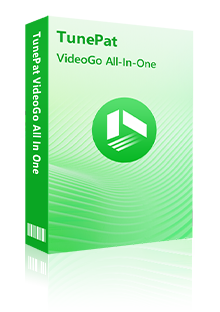
VideoGo All-In-One
 Inhalte von Netflix, Prime Video, Disney+, Hulu, Max, Paramount+ und Discovery+.
Inhalte von Netflix, Prime Video, Disney+, Hulu, Max, Paramount+ und Discovery+. Videos von YouTube, TikTok, Twitter, Facebook, Vimeo und mehr als 1000 Websites kostenlos herunterladen.
Videos von YouTube, TikTok, Twitter, Facebook, Vimeo und mehr als 1000 Websites kostenlos herunterladen. Die Videoqualität bis zu 1080p.
Die Videoqualität bis zu 1080p. Mehrsprachige Untertitel und Audiospuren (inkl. 5.1 Dolby) beibehalten.
Mehrsprachige Untertitel und Audiospuren (inkl. 5.1 Dolby) beibehalten. Download mit schneller Geschwindigkeit.
Download mit schneller Geschwindigkeit.Schritt 1VideoGo All-In-One installieren und starten
Sobald VideoGo All-In-One für Windows auf Ihrem Computer installiert ist, klicken Sie auf das Programmsymbol auf Ihrem Desktop, um das Programm zu starten. Ein Fenster zum Auswählen der Video-Streaming-Diensten öffnet sich. Wählen Sie Netflix aus und VideoGo verbindet sich automatisch mit der Netflix-Website.
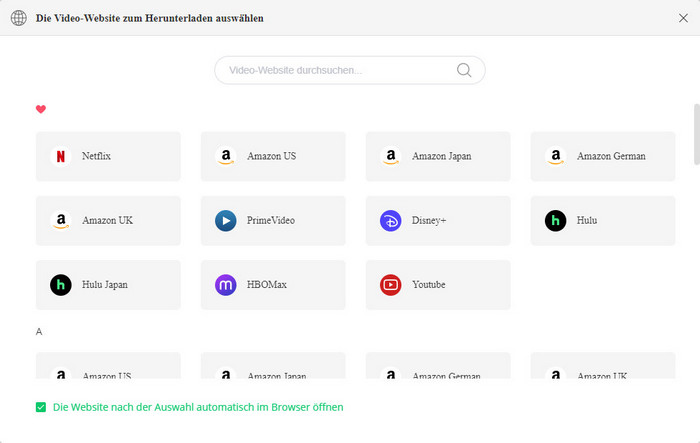
Folgen Sie dann den Anweisungen auf dem Programmbildschirm, um sich bei Ihrem Netflix-Konto anzumelden.
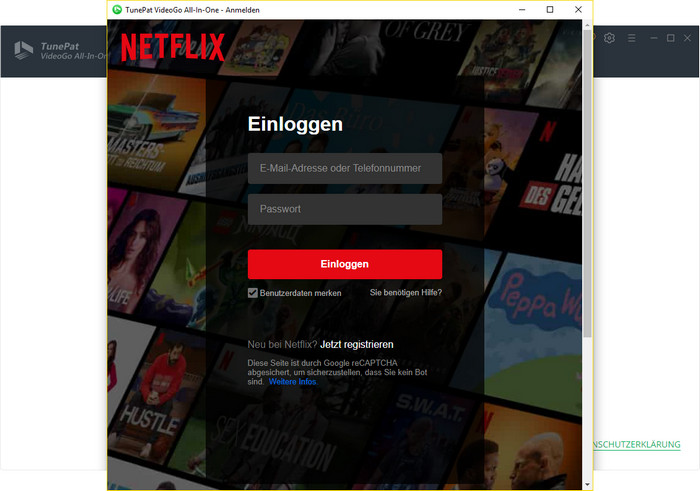
Hinweis: Die von Ihnen eingegebenen Kontoinformationen werden nur für den Zugriff auf die Netflix-Bibliothek verwendet, TunePat speichert Ihre Kontodaten nicht für andere Zwecke.
Schritt 2Einstellungen anpassen
Klicken Sie nun auf das Zahnradsymbol in der oberen rechten Ecke des Programms und legen Sie im sich öffnenden Einstellungsfenster das Ausgabeformat (MP4, MKV), die Ausgabequalität (hoch, mittel oder niedrig) und den Ausgabepfad für das Video fest. Sie können die Einstellungen auch unverändert lassen, dann lädt das System das Video gemäß den Standardeinstellungen herunter.
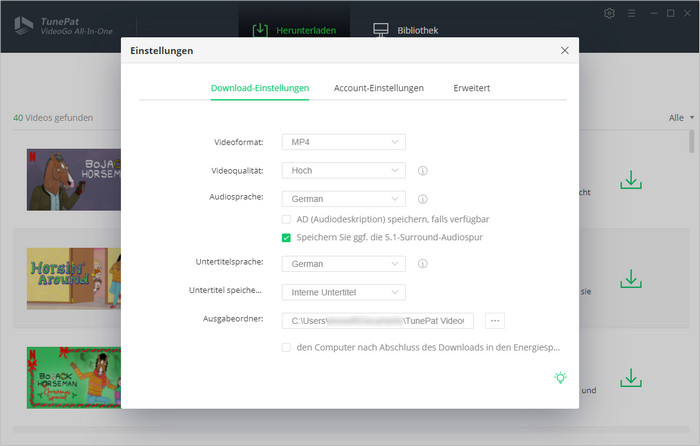
Schritt 3Nach Netflix-Videos suchen
Fügen Sie die Video-URL in das Eingabefeld auf dem Hauptbildschirm des Programms ein, oder suchen Sie direkt nach Stichworten. Sobald Sie die Eingabetaste gedrückt haben, zeigt das Programm alle relevanten Videos an.
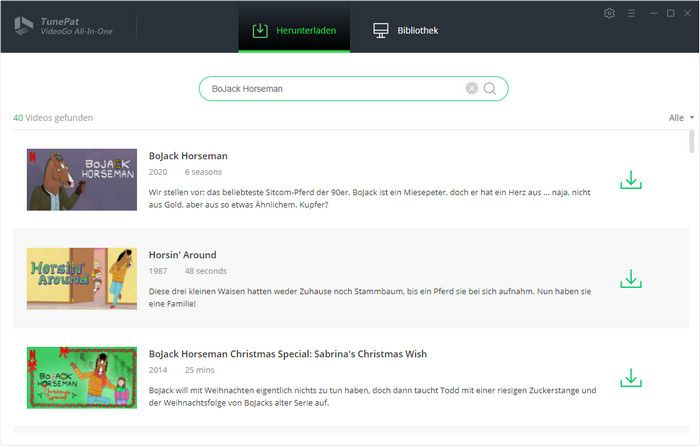
Schritt 4Netflix-Videos herunterladen
Suchen Sie den Film oder die Episode, die Sie herunterladen möchten, in den Suchergebnissen und klicken Sie auf die grüne Download-Schaltfläche rechts neben dem Video, um den Download zu starten.
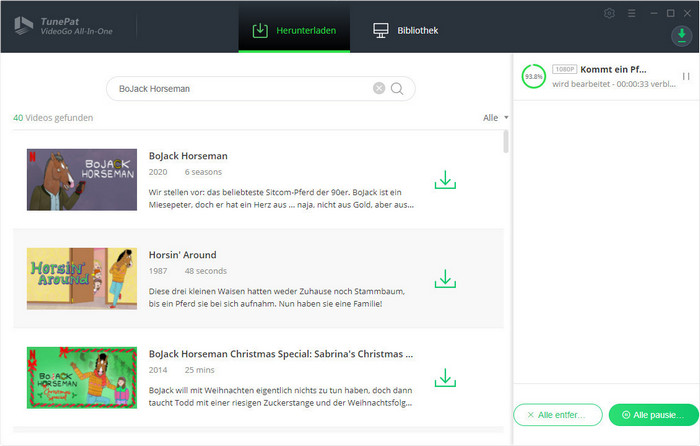
Schritt 5Den Download-Verlauf überprüfen
Nachdem der Download abgeschlossen ist, werden alle erfolgreich heruntergeladenen Videos in der Bibliothek angezeigt.
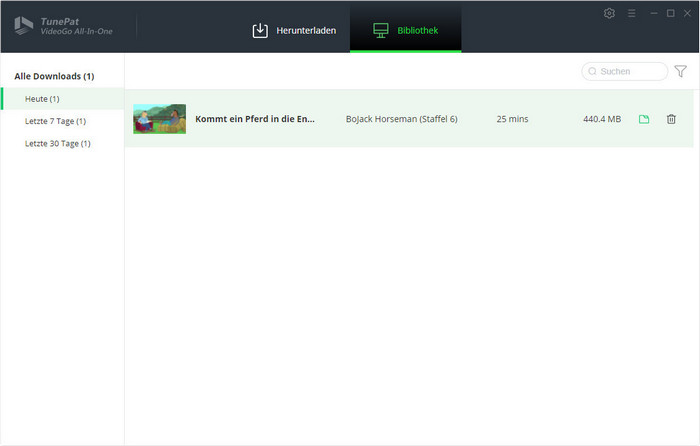
Die oben beschriebenen Schritte zeigen Ihnen, wie Sie Filme oder Fernsehserien mit TunePat VideoGo All-In-One auf Ihren Computer herunterladen können. TunePat bietet Ihnen eine sichere, schnelle und qualitativ hochwertige Methode zum Herunterladen von Videos. Außerdem wird sichergestellt, dass Sie Videos auch nach Ablauf Ihres Abonnements speichern und ansehen können. Sie können das Programm auch vor dem Kauf testen, also probieren Sie sie jetzt aus!
Hinweis: Das in diesem Artikel genannte Programm, VideoGo All-In-One, bietet auch kostenlose Testversion. Mit der Testversion kann man nur die ersten 5 Minuten des Videos von Streaming-Diensten herunterladen. Um das ganze Video herunterzuladen, muss man eine Lizenz zum Freischalten der Vollversion erwerben.
Was wirst du brauchen
Vielleicht interessieren
Top-Themen
Tipps für Netflix